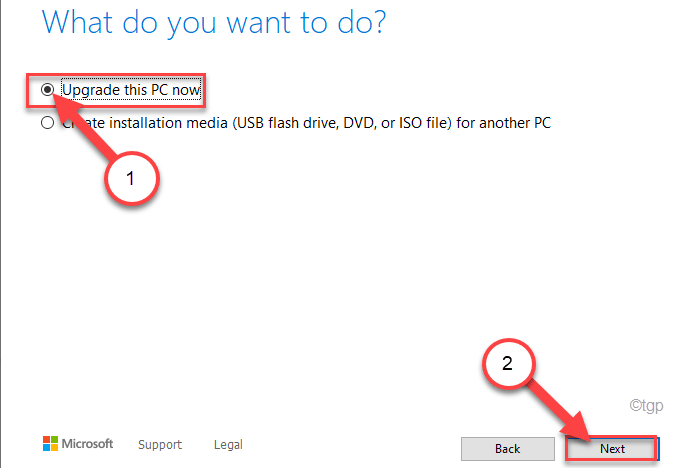Windows Search Indexing ოფციის დანიშნულებაა კომპიუტერზე ძიების უფრო სწრაფი გაყვანა. ის ქმნის თქვენი ყველა ფაილის, დოკუმენტის და ა.შ. ინდექსს, რათა უფრო სწრაფი გახდეს ნივთების პოვნა. Windows ძიება ქმნის ფაილების, ფოტოების, ვიდეოების, საქაღალდეების და სხვათა ინდექსს, რომლის მოძიებაც მომხმარებლებს შეუძლიათ მდებარეობის, ზომის, სახელის, ავტორის სახელის და ა.შ. ძებნა ხდება ძალიან მარტივი და სწრაფი. მაგრამ არ არის სავალდებულო Windows-ის ძიების ინდექსირება, ახლა შეიძლება გაგიკვირდეთ, რა მოხდება, თუ ის გამორთულია. თუ ასე მოიქცევით, ის შეწყვეტს თქვენი დოკუმენტების ინდექსირებას და ძიება კვლავ მუშაობს, მაგრამ შეიძლება მეტი დრო დახარჯოს. ყველაზე საინტერესო ვარიანტი ინდექსირებაში არის მხოლოდ იმ ადგილების არჩევა, სადაც უნდა დაამატოთ ინდექსირების ფუნქცია. ამ სტატიაში განვიხილავთ, თუ როგორ უნდა დაამატოთ, წაშალოთ ან შეცვალოთ საძიებო ინდექსირების მდებარეობა Windows 11-ზე.
Სარჩევი
შეცვალეთ საძიებო ინდექსის მდებარეობა Windows 11-ზე
ჩვენ შეგვიძლია დავამატოთ მდებარეობა ან წავშალოთ მდებარეობა ინდექსაციისგან. ინდექსირების პარამეტრის ჩათვლით, აჩქარებს ძიებას, ინდექსირების ოფციის წაშლამ შეიძლება შეამციროს ზომა, მაგრამ აპლიკაციის სიჩქარე შეიძლება შენელდეს და ძიების შედეგები შეიძლება დაგვიანდეს. ასე რომ, მოდიფიკაცია შეიძლება განხორციელდეს ორი გზით, ვნახოთ რა არის ეს.
მეთოდი 1: შეცვალეთ საძიებო ინდექსის მდებარეობა პარამეტრების გამოყენებით
Ნაბიჯი 1: გახსენით Windows-ის პარამეტრები კლავიშების გამოყენებით (Windows + I) ერთდროულად ან შეგიძლიათ დააჭიროთ დაწყებას და შემდეგ დააჭიროთ პარამეტრები.
ნაბიჯი 2:-ში დატოვა პანელი დააწკაპუნეთ კონფიდენციალურობა და უსაფრთხოება და ზე უფლება პანელი დააწკაპუნეთ ვინდოუსის ძებნა.
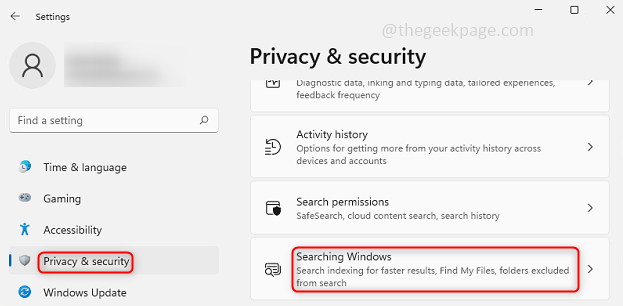
რეკლამა
ნაბიჯი 3: რათა საქაღალდის გამორიცხვა ინდექსირებისგან, ეს ნიშნავს, რომ თუ არ გჭირდებათ ინდექსირება, დააწკაპუნეთ დაამატეთ გამორიცხული საქაღალდე რომელიც არის მარჯვნივ, შემდეგ დაათვალიერეთ და აირჩიეთ საქაღალდე ან დისკი, რომელიც უნდა გამოირიცხოს. გამორიცხული ფაილები და საქაღალდეები იქნება ჩამოთვლილი ქვემოთ იმავე ფანჯარაში.
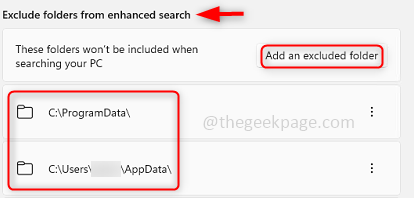
ნაბიჯი 4: რათა ამოიღეთ საქაღალდე გამორიცხული სიიდან, დააწკაპუნეთ 3 წერტილი წარმოდგენილია საქაღალდის მარჯვნივ, რომლის ამოღება გსურთ სიიდან. Დააკლიკეთ ამოღება. ეს ასევე ნიშნავს, რომ კონკრეტულ საქაღალდეს ამიერიდან ექნება ინდექსირების ვარიანტი.
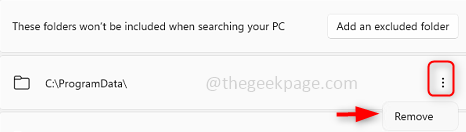
მეთოდი 2: შეცვალეთ საძიებო ინდექსის მდებარეობა გაფართოებული ინდექსირების ოფციების გამოყენებით
Ნაბიჯი 1: გახსენით Windows-ის პარამეტრები კლავიშების გამოყენებით (Windows + I) ერთდროულად ან შეგიძლიათ დააჭიროთ დაწყებას და შემდეგ დააწკაპუნეთ პარამეტრებზე.
ნაბიჯი 2:-ში დატოვა პანელი დააწკაპუნეთ კონფიდენციალურობა და უსაფრთხოება და ზე უფლება პანელი დააწკაპუნეთ ვინდოუსის ძებნა.
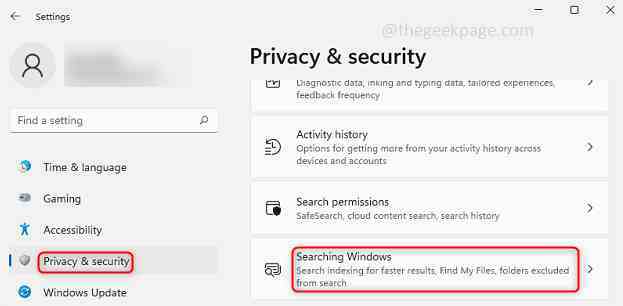
ნაბიჯი 3: Დააკლიკეთ ინდექსირების გაფართოებული პარამეტრები.
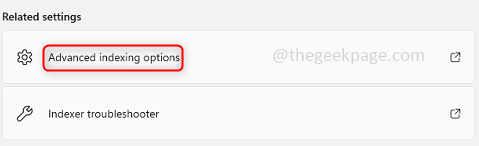
ნაბიჯი 4: Დააკლიკეთ მოდიფიცირება ვარიანტი ბოლოში.
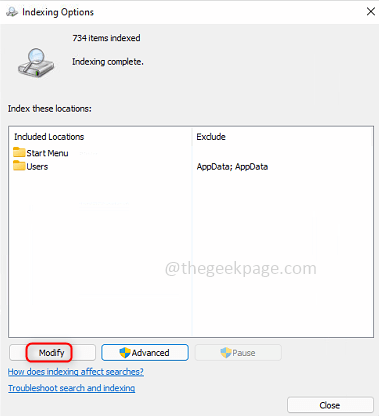
ნაბიჯი 5: Დააკლიკეთ ყველა მდებარეობის ჩვენება განაცხადის მისაღებად ყველა მომხმარებელი და გაითვალისწინეთ, რომ თქვენ უნდა იყოთ შესული, როგორც ადმინისტრატორი. Თუ შენ არ დააწკაპუნოთ ყველა მდებარეობის ჩვენებაზე ცვლილებები შეეხება მხოლოდ მიმდინარე მომხმარებელი.
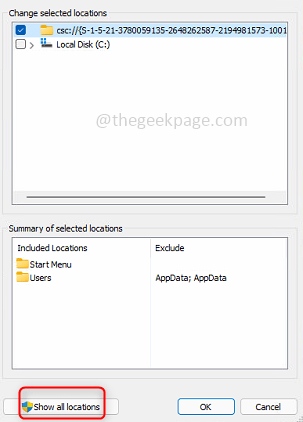
ნაბიჯი 6: ჩნდება ფანჯარა, სადაც თქვენ გაქვთ ყველა დისკი და საქაღალდე და ასევე არის ჩამრთველი მის გვერდით. რომ მოიცავს საქაღალდეები საძიებო ინდექსაციისთვის დააწკაპუნეთ ჩამრთველზე კონკრეტული საქაღალდის, რომლის ჩასმა გსურთ. რომ გამორიცხავს საქაღალდეები საძიებო ინდექსაციისთვის მოხსენით მონიშვნა ჩამრთველი ამ კონკრეტული საქაღალდის.
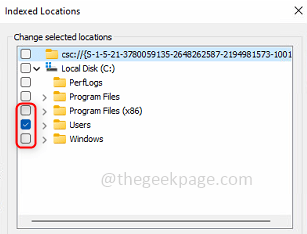
ნაბიჯი 7: თქვენ ასევე შეგიძლიათ იხილოთ ჩართული და გამორიცხული საქაღალდეები შემაჯამებელიგანყოფილება. Დააკლიკეთ კარგი.
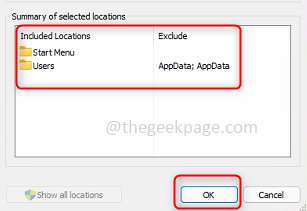
ნაბიჯი 8: ახლა ცვლილებები გამოიყენება, ასე რომ თქვენ შეგიძლიათ განაგრძოთ და დახუროთ ფანჯარა ღილაკზე დაწკაპუნებით დახურვა ღილაკი.
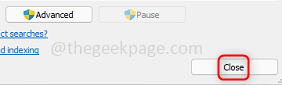
Ნაბიჯი 1 - ჩამოტვირთეთ Restoro PC Repair Tool აქედან
ნაბიჯი 2 - დააწკაპუნეთ სკანირების დაწყებაზე, რათა ავტომატურად იპოვოთ და მოაგვაროთ ნებისმიერი კომპიუტერის პრობლემა.
Ის არის! ვიმედოვნებთ, რომ ეს სტატია დაგეხმარათ და ახლა თქვენ შეძლებთ მარტივად ჩართოთ ან გამორიცხოთ ძიების ინდექსირების ვარიანტი კონკრეტული საქაღალდის ან დისკისთვის. გმადლობთ და გილოცავთ კითხვას!!!